作者:乔山办公网日期:
返回目录:excel表格制作
有这样一份数据源,现在想用Excel的筛选功能,将10多岁和20多岁的人筛选出来。
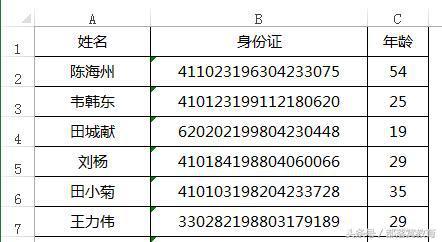
该怎样做哦?当然是先执行“数据——筛选”,进入筛选模式。
咱们分两步来做。
第一,筛选10多岁的群体
在搜索框中输入1*,点确定。结果如下图。
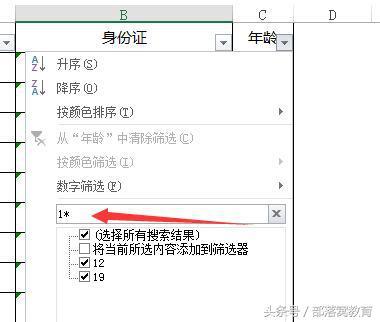
第二,筛选20多岁的群体
再打开搜索窗口,在搜索框中输入2*,勾选“将当前所选内容添加到筛选器"。
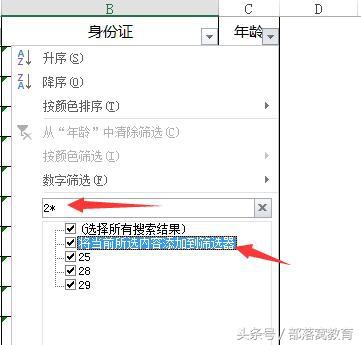
通过两次筛选,最终效果就实现了。如下图所示。
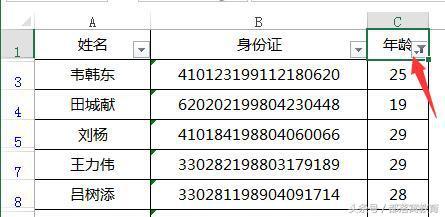
Excel技巧总结:“将当前所选内容添加到筛选器",这个命令,之前没有怎么注意到,今天需要做两次筛选,才研究这个命令,非常实用,因此做成教程,推送分享给大家。
各位伙伴,晚安啦!明天见!
